2019年04月10日更新
Windows 10「May 2019 Update」で最大35日インストール延期が可能に
「Windows 10 May 2019 Update」がリリース!!今回のアップデートはインストールを延期することが可能です。「Windows 10 May 2019 Update」インストールを最大で35日延期可能なアップデートについてご紹介していきます。

目次
Microsoftが「Windows 10 May 2019 Update」をリリース
Microsoftは2019年4月4日(現地時間)、Windows 10の更新プログラムについて、5月の大型アップデート「Windows 10 May 2019 Update」を配信するとリリースしました。
この大型アップデートの内容には、「Windows 10 May 2019 Update」からユーザーの判断で最大35日間、インストールを延期できるようにコントロールできる機能を追加するとの事です。
また、Microsoftはアップデート管理の改良・品質の向上・透明性の強化を軸に、より快適にWindows 10アップデート更新ができるように取り組むと公表しています。
Microsoftは、前回のWindows 10の「October 2018 Update」がデータ損失の問題で配信の一時停止になってしまった事態を重く受け止めています。
今回の「May 2019 Update」ではリリースプレビュー期間に余裕をもち、前回のようなことが起きないように、より入念なテストが行われる予定です。
Microsoftによる入念なテストが行わた後、フィードバックを監視しながら、機械学習モデルによる段階的なロールアウトが行われます。
そのため、“Windows Update”の「May 2019 Update」が配信されるのは、一般のユーザー向けには5月の後半よりとなり、Windows Insider Programに参加しているRelease Preview Ringユーザーに対しては来週から公開される予定です。
 【Windows10】マカフィーリブセーフのアンインストール(削除)方法
【Windows10】マカフィーリブセーフのアンインストール(削除)方法 【Windows10】ローカルグループポリシーエディターの起動方法【gpedit.msc】
【Windows10】ローカルグループポリシーエディターの起動方法【gpedit.msc】【Windows 10】のプログラムアップデートについて
Windows 10のアップデートには、大きく2種類に分けられます。一つ目は年2回実施される大規模な“機能アップデート”更新であり、二つ目は毎月配信される小規模な“品質アップデート”更新となります。
今回の「May 2019 Update」では、どちらもを簡単に一時停止することが可能となります。一時停止することが可能になる機能は“Home”エディションを含むすべてのエディションで利用できる予定です。
Windows 10 「May 2019 Update」では、アップデートするタイミングをコントロールできるように!!
Windows 10 「May 2019 Update」では、Windows Updateの画面に「ダウンロードとインストール」機能が追加され、“Home”エディションを含むすべてのエディションで大型アップデートを個別にインストールする事が可能になるといわれています。
今回の「May 2019 Update」アップデートによって、手動で更新プログラムを確認しても、大型アップデートをインストールすることなく、現行バージョンのセキュリティ更新をインストールすることができるようになります。
それは、Windows 10のHomeエディションを使っているユーザー自身のタイムスケジュールにより更新プログラムをアップデートするタイミングをコントロールできるようになるということです!
なお、Windowsの現行バージョンのサポート終了期限が近づいてしまっている場合は自動的に大型アップデートプログラムがインストールされることとなりますので注意が必要となります。
 【Windows10】リモートデスクトップ接続ができない時の対処法
【Windows10】リモートデスクトップ接続ができない時の対処法 「May 2019 Update」プログラム更新を最大35日間延期できる
これまでの「Windows 10」の更新プログラムについては、更新プログラムが自動的に開始されてしまうといった経緯があります。
ですが、ユーザーからは、これが作業の妨げになるというクレームも多く、いつ更新するかを自分でコントロールできるようにならないか?との声が多く出ていました。
今回のWindows 10の更新プログラムは、利用可能になった時点で通知を出してアップデートのお知らせをしますが、ユーザーは最大で35日間(7日間×5回)インストールを延期可能になります。
尚、この延期可能な35日(7日×5回)が経過してしまうと、更新プログラムを適用しないといけなくなり、再度の延期ができないよう設定されます。
この更新プログラムを最大で35日間(7日間×5回)インストールを延期することができる機能はHomeエディションを含むすべてのWindows 10が対象となります。
これまでのアップデート時にはProエディションのみでの機能だったことを考えると、Windows 10のHomeエディションを使っているユーザーにとっては嬉しいニュースとなったのではないでしょうか?
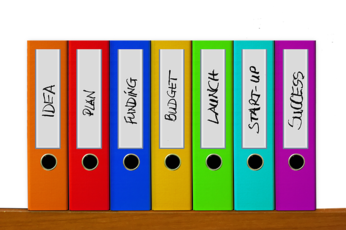 【Windows10】ZIPファイルを解凍する方法と解凍できないときの対処法
【Windows10】ZIPファイルを解凍する方法と解凍できないときの対処法 【Windows10 Update】0x800705b4でエラーでアップデートできない時の原因・対処法
【Windows10 Update】0x800705b4でエラーでアップデートできない時の原因・対処法合わせて読みたい!Windowsに関する記事一覧
 【Windows10】ファイルの中身(本文)で検索する方法と設定方法を解説
【Windows10】ファイルの中身(本文)で検索する方法と設定方法を解説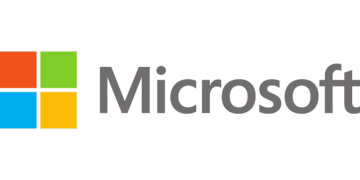 【Windows10】Windows Media Playerをダウンロード&インストールする方法
【Windows10】Windows Media Playerをダウンロード&インストールする方法 【Windows10】ディスククリーンアップで不要ファイルを削除する方法
【Windows10】ディスククリーンアップで不要ファイルを削除する方法 【Windows10】デバイスマネージャーを表示する方法!起動・開き方も解説!
【Windows10】デバイスマネージャーを表示する方法!起動・開き方も解説!







